¿Es posible publicar en Instagram desde PC o Mac? ¿Cómo puedo subir fotos a Instagram desde el ordenador? Como quizás sepas, esta es la red social más utilizada del mundo en dispositivos móviles, por no pasa lo mismo con terminales de sobremesa. A mi modo de ver, ese es uno de los pocos puntos débiles de esta plataforma visual.
¿Por qué? Simple porque a estas alturas muchos de sus usuarios queremos compartir contenidos o publicar desde un ordenador o PC, sobre todo paro los que tenemos una cuenta de Instagram y que, por un motivo u otro, debemos estar gran parte del día frente al ordenador. Pero, tranquilos que hay una solución.
Lo cierto es que subir tus fotos a Instagram desde un PC o un Mac, es una opción que ya puedes tener a tu alcance con un simple truco desde tu navegador web. En muchas ocasiones, yo mismo he puesto esta técnica en práctica, por su facilidad y rapidez, como te mostraré a lo largo de esta guía y vídeo tutorial paso a paso.
¿Cómo publicar o subir una foto a Instagram desde PC o Mac sin descargar nada? Un truco rápido
Si eres de los que no se aclara demasiado usando herramientas, a continuación te explicaré un método para poder compartir una foto fácilmente sin necesidad de descargar ninguna aplicación ni herramientas externas.
Lo cierto es que, en este método, realmente estaremos de cierta manera «engañando» a Instagram, que pensará que estamos conectándonos a nuestro perfil desde un smartphone y no desde ordenador:
1. Entra a tu cuenta desde el ordenador
Obviamente, el primer paso será entrar en tu cuenta personal o corporativa.
Para ello, accede a instagram.com desde tu navegador favorito o habitual (personalmente, te recomiendo Google Chrome).
2. Usa el comando «Inspeccionar Elemento»
Una vez dentro, accederás a tu muro, donde tendrás disponible para hacer scroll a través de tu perfil y ver las publicaciones de todos tus contactos.
Sin embargo, precisamente éste no será nuestro cometido, pues una vez hayamos entrado en nuestro perfil, deberemos hacer clic con el botón derecho del ratón en cualquier lugar de la página y seleccionar la opción «Inspeccionar elemento».
Si lo prefieres, en Windows también puedes pulsa la tecla F12 de tu teclado, que es el comando equivalente a éste que te menciono. Ahora «da Clic en el símbolo del Teléfono móvil» que tienes arriba a la derecha, para que la página del navegador se vea como la de un dispositivo móvil.
3. Actualiza tu pantalla
En caso de que nunca hayas usado esta opción, no te asustes, pues aunque está pensada para desarrolladores y programadores Web, nosotros saldremos de ella enseguida.
Una vez aquí, podrás ver como la pantalla de tu navegador dividida en dos, ¿verdad?
Sin pulsar ninguna otra tecla ni hacer clic en ningún otro lugar más, desde la barra de navegación, refresca la página del navegador donde estás (o pulsa la tecla F5 del teclado)… ¡ya estamos un poquito más cerca de poder subir fotos a Instagram desde el ordenador!
Aguarda unos segundos a que termine de cargar y verás un pequeño cambio sobre la pantalla anterior, ahora se ve igual que en la App de un dispositivo móvil.
4. Agregar una imagen (+)
Por si aún no lo habías detectado, en la parte inferior de tu muro ha aparecido una barra de tareas con el símbolo «+» en medio.
Estoy seguro que te suena familiar.
Efectivamente, este símbolo es el mismo que ves habitualmente en la App móvil de la plataforma y con el que, desde ahora, podrás subir fotos a Instagram desde PC o Mac.
Entonces, desde este momento, ya puedes cerrar la parte derecha de tu pantalla , donde aparece el código, desde la «X». Para tu tranquilidad, una vez la cierres, ese símbolo «+» no desaparecerá 🙂
5. Opciones disponibles para subir fotos desde PC o Mac
Una vez has dado todos los pasos anteriores, deberás ir a la carpeta de tu ordenador para subir el contenido visual que desees y, una vez, hayas elegido la imagen, tendrás a tu disposición estas opciones:
- Filtros (los mismos que en la versión móvil).
- Ampliar o contraer la imagen.
- Voltear la foto en cuestión.
Importante: en algunos navegadores, tanto en Pc como en Mac, las imágenes que están en formato PNG no las detecta correctamente. Por ello, mejor intenta utilizarlas en tipo JPG o JPEG.
Si estás llevando a cabo estos pasos a medida que vas leyendo este artículo, te habrás percatado que la opción «Editar» que tienes disponible desde el móvil, desde desktop no está disponible, al menos de momento.
Esto es, sin duda, un punto a mejorar por parte de la versión de sobremesa, aunque bien es cierto que esta plataforma está pensada, desde sus inicios, idealmente para móviles.
Tras editarla según las mencionadas funcionalidades que tienes para ordenador, simplemente debes hacer clic en siguiente y encontrarás opciones que te sonarán familiares:
- Podrás escribir un texto, para que aparezca al pie de la foto.
- Define la ubicación donde tomaste la imagen.
- Etiqueta a otras cuentas.
Finalmente, tras pulsar «Compartir«, todos tus contactos podrán ver la imagen que has subido a Instagram desde PC o Mac.
¿Cómo subir fotos a Instagram desde PC o Mac? Las 3 Mejores herramientas para tu ordenador
En esta ocasión, tras haber repasado detalladamente cómo subir tus propias fotos a Instagram desde PC o Mac, vamos a ver otras formas alternativas de poder llevarlo a cabo.
Y es que, pese a que la manera manual es súper fácil e intuitiva, quizás seas de esas personas que prefiere ayudarse a programas externos con los que hacerlo.
1. Gamblr
Tanto si pretendes subir fotos a Instagram desde PC o desde un ordenador tipo Mac, Gamblr es un software creado especialmente para ello.
Es muy conocido entre usuarios que buscan una manera alternativa de compartir contenidos en esta red social.
Simplemente sigue estos pasos:
- Loguéate en Gamblr con tu perfil personal o corporativo.
- Selecciona «Upload» dentro del espacio que te da para ello.
- Añade (si lo deseas) un teto para que aparezca al pie de la imagen.
- Súbela a la red social señalando la opción «Inmediately» y ¡ya lo tienes!
Sin duda, Skedsocial es una de las herramientas más potentes para subir fotos a Instagram desde PC o incluso desde ordenadores Mac, ya que puedes además hacerlo en un total de 50 cuentas, las cuales puedes integrar dentro de ella, para no tener que loguearte cada vez.
Obviamente, se trata de un complemento de pago, y pensado quizás para empresas que tengan más de una cuenta en esta red social y que publiquen gran cantidad de contenido semanal.
Por si quieres algunas referencias de ella, Skedsocial es la antigua «Schedugram», que tan conocida se hizo hace unos años.
3. User-Agent Switcher (para Chrome)
Para usar esta extensión de Google Chrome debes, obviamente, estar usando este navegador. En caso contrario, deberás echar mano de la manera anterior para poder subir fotos a Instagram desde PC o Mac.
Lo cierto es que poco se puede decir de ella, ya que la única indicación que te debo dar es que, una vez la instales, te asegures desde tu barra de tareas, tenerla activada.
De esta manera, podrás elegir qué tipo de dispositivo móvil es el que querrás emular con la extensión.
Así, entraremos en nuestra cuenta y, una vez logueados, notarás como aparece el signo «+» del que antes tanto hablamos en el método manual.
¿Qué ventajas tiene poder subir fotos a Instagram desde PC u ordenadores Mac?
Teniendo en cuenta lo fácil que resulta hoy en día compartir nuestros contenidos desde otros dispositivos de sobremesa que no sean los clásicos para esta plataforma como es el smartphone o iPhone, ahora repasaremos algunas de las ventajas que tiene:
Ahorro de tiempo y productividad
Si eres de los que, como te confesé al inicio de este artículo, debes pasar muchísimas horas frente al ordenador por motivos profesionales, estos métodos te vendrán bastante bien para ahorrar tiempo.
Y es que, aunque estés pensando que el hecho de compartir una imagen en esta red social es cuestión de tan sólo unos minutos, en la práctica ya no serán tan sólo unos pocos minutos…
He de confesar que, en más de una ocasión, al entrar a ella para subir una foto de una ponencia, eventos a los que asisto o simplemente una imagen junto a mi familia de vacaciones, tengo la tentación de «curiosear» y hacer scroll en las imágenes de mis demás contactos.
Esto, a decir verdad, no ocupa diariamente mucho más tiempo del que nos damos cuenta. De ahí que en más de una ocasión, muchos hayan pensado en eliminar su cuenta de Instagram.
Por ello, despegar la vista y las manos del ordenador y el teclado o ratón, nos provoca perder un tiempo que, en mi caso, no tengo.
Subir fotos a Instagram desde el propio PC o Mac nos permitirá aumentar nuestra productividad diaria en mas de 1 hora.
» Te puede interesar: Ver historias de Instagram anónimo
Puedes subir fotos que tengas en el disco local
Ya sea que guardes tus mejores imágenes en el disco duro de tu ordenador o en una unidad externa USB, si quieres subirlas desde tu smartphone, deberás enviártelas a ti mismo por correo, a la nube y cogerlas de allí, por WhatsApp a otro contacto o emplear algún otro método demasiado complejo y retorcido…
Sin embargo, si puedes directamente compartir tus contenidos directamente desde un PC o Mac, te ahorrarás todo esto, pudiendo acceder a ellas en unos segundos, llevando a cabo el método manual o a través de herramientas como las anteriormente mostradas.
Hacerlo desde aquí no te ayudará directamente a ganar seguidores en Instagram, pero sin duda, si desde el ordenador puedes realizar ediciones o mejoras en la calidad de éstas, conseguirás al menos que más usuarios se fijen en tus fotos.
Agregar caracteres especiales
Aunque a priori no hayas pensado en ello o no acostumbres a hacerlo, hay personas que, dentro del texto al pie de cada foto, agregan un texto original formado, además de por el propio texto, caracteres especiales.
Desde nuestro móvil hoy en día podemos agregar algunos de éstos.
Sin embargo, el teclado de los smartphones están limitado a un cierto número de ellas y desde las diferencias páginas Web dedicadas a ello, tan sólo con abrir una nueva pestaña del navegador y buscar el que queramos lo tendremos a «golpe de clic».
Conclusión
En definitiva, si has ido siguiendo paso por paso este tutorial, ahora podrás ser mucho más productivo y, si es que debes pasar por ocio o trabajo muchas horas frente a tu PC O Mac, tener actualizada tu actividad sin despegarte del ordenador.
Sea cual sea tu método favorito de los explicados aquí, subir fotos a Instagram desde PC o Mac es una actividad cada vez más practicada por todo tipo de usuarios.
Imágenes de portada (Estilo aislado) By Freepik.
Y tú, ¿has compartido alguna vez una foto en Instagram desde tu ordenador?
¿Prefieres hacerlo manualmente o con ayuda de herramientas externas?
Me encantaría saber cómo lo haces tú para que así, si existe algún otro método o programa, lo vayamos agregando a este artículo 🙂


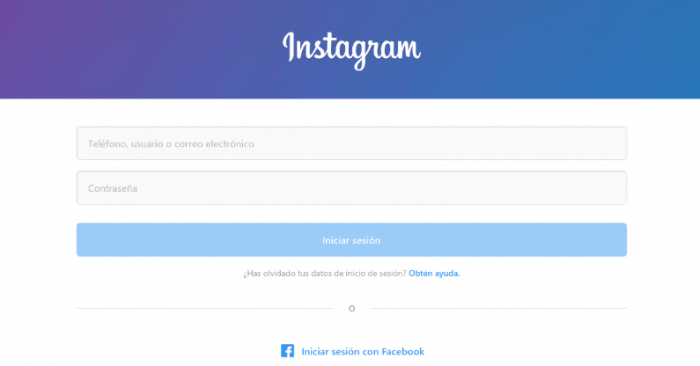
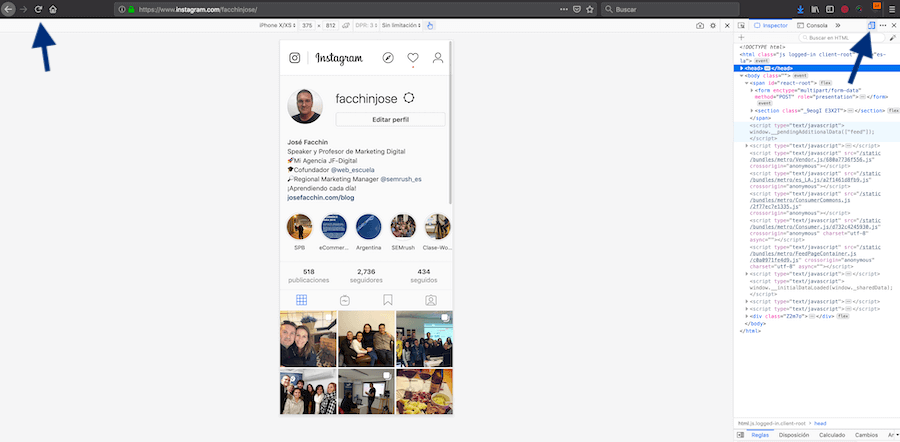
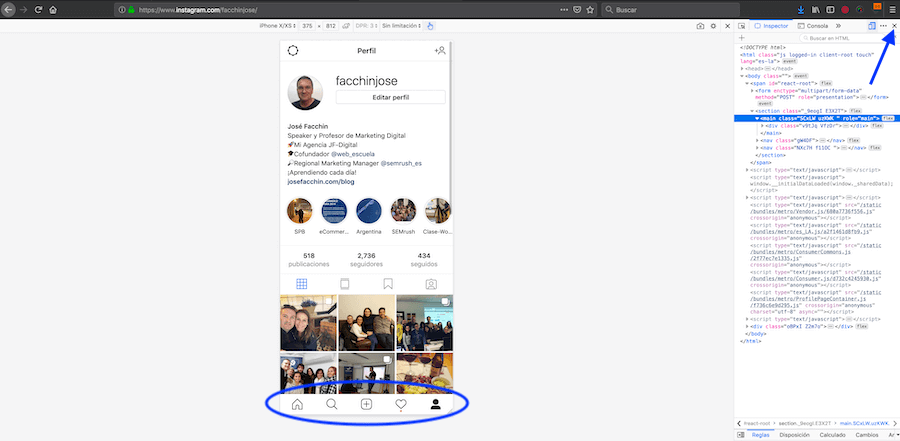
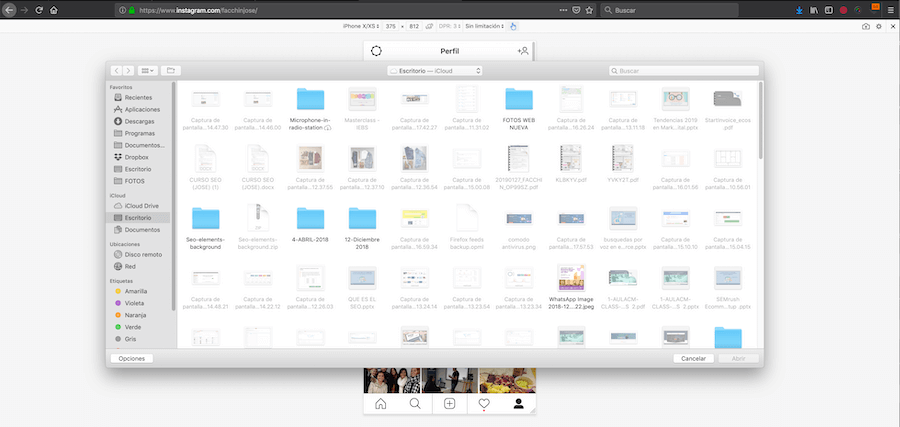
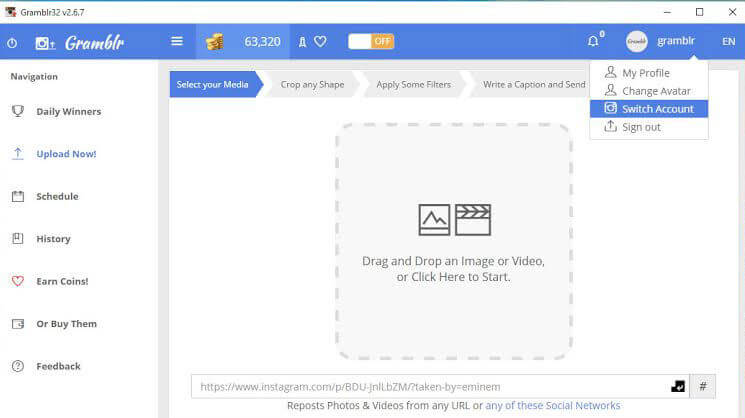
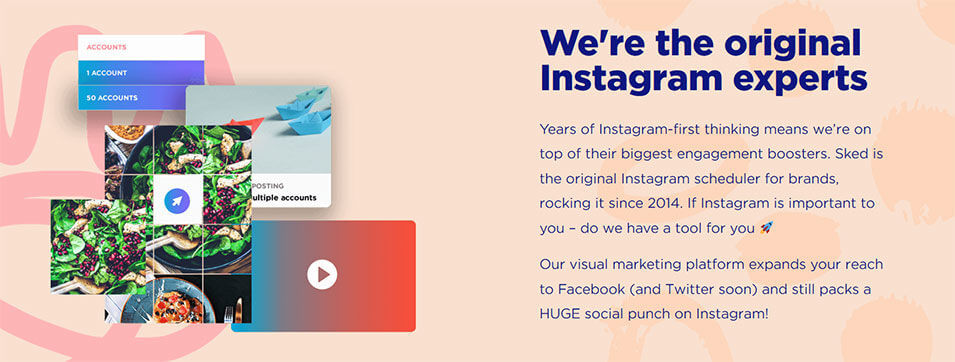
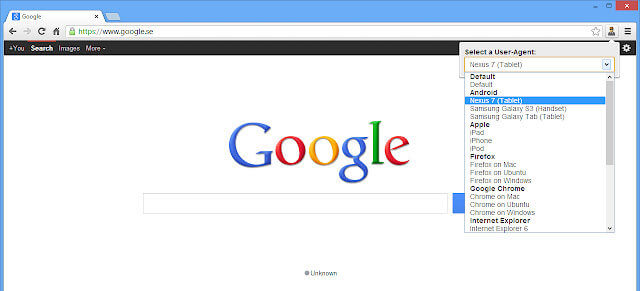

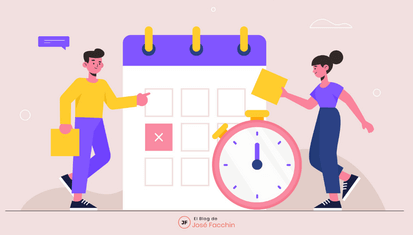
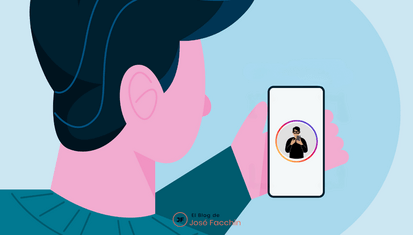

Nunca me aparació el signo +
Hola MSs, deberías darle a F12 y luego a F5. Cierra y abre de nuevo el navegador, ya que puede haberse dado algún fallo puntual 😉 Saludos
Gamblr ya no funciona, pero el primer truco esta genial, gracias
Hola Fernando, gracias por tu apunte, lo tendremos en cuenta, saludos
Hola, es posible subir más de una foto?
Sí, por ahora, te deja subir solo una foto en cada publicación. 🙂
No sabes el tiempo que llevo intentado averiguar cómo utilizar Instagram desde el PC, un artículo muy interesante. Muchas gracias por la Info José!
Gracias a ti Juan por dejarnos tu opinión. Un saludo
Genial José!! No sabés lo que me ayudás con este truco. Para mí era muy complicado subir fotos desde el celular por todo la complicación que significaba pasar los archivos de un lugar al otro.
Eternamente agradecida!
Saludos
hola Florencia, nos alegra haberte ayudado, un saludo
¡¡¡GRACIAS!!!
Justo en la madrugada a mi teléfono le dio por hacer combustión espontánea… jejejeje
Por aquí me moveré mientras. Saludos desde Venezuela! Cada vez más cerca de la libertad.
Hola Francisco, gracias por hacernos llegar tu opinión, que tengas suerte 🙂
GRACIAS!!
Lo acabo de probar y es muy práctico. Solo conocía plataformas de pago para subir imágenes, pero esta opción me ayuda mucho a mi nuevo proyecto.
Gracias Lydia, nos alegramos que te haya servido este truco 😉 Saludos